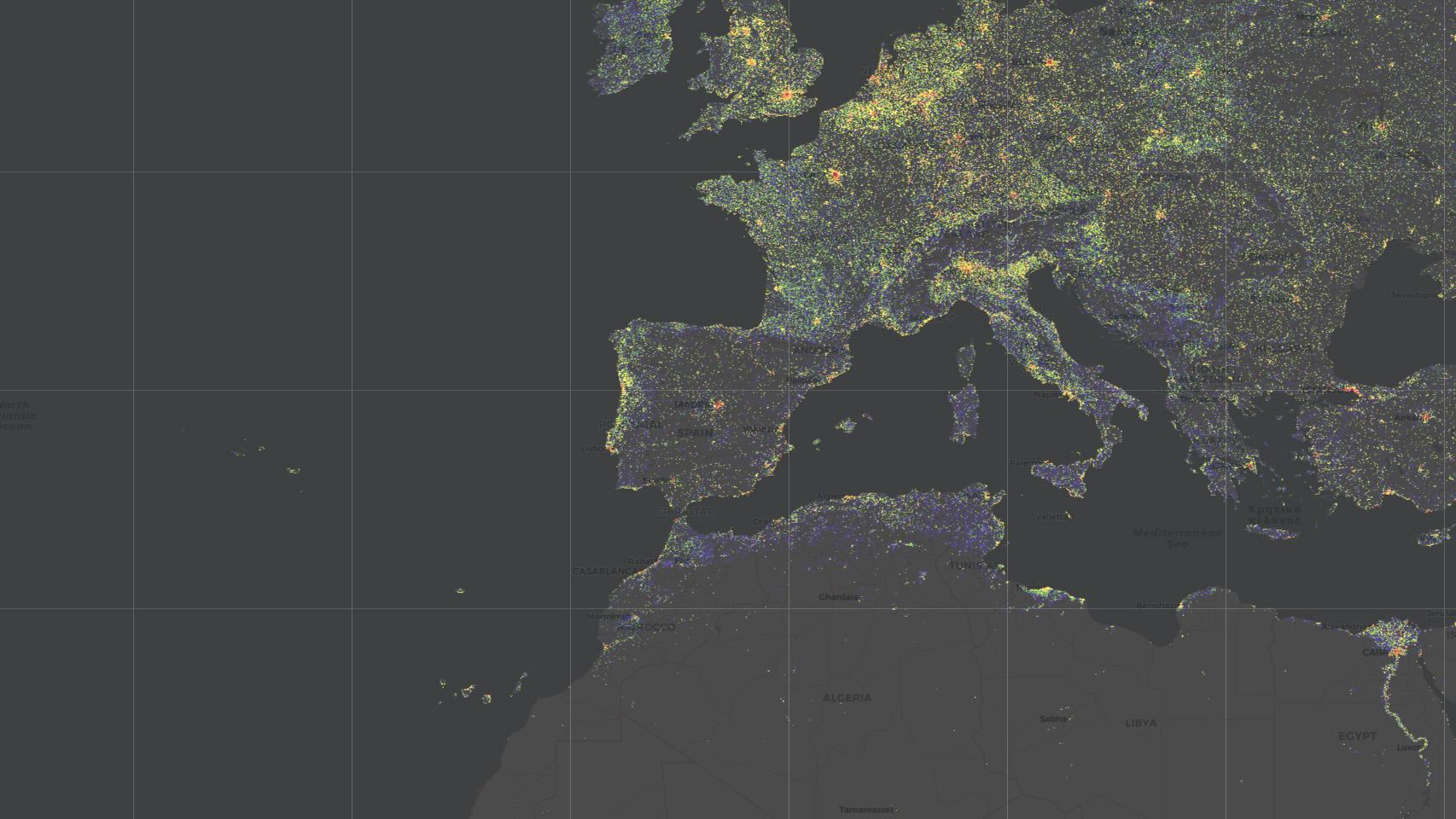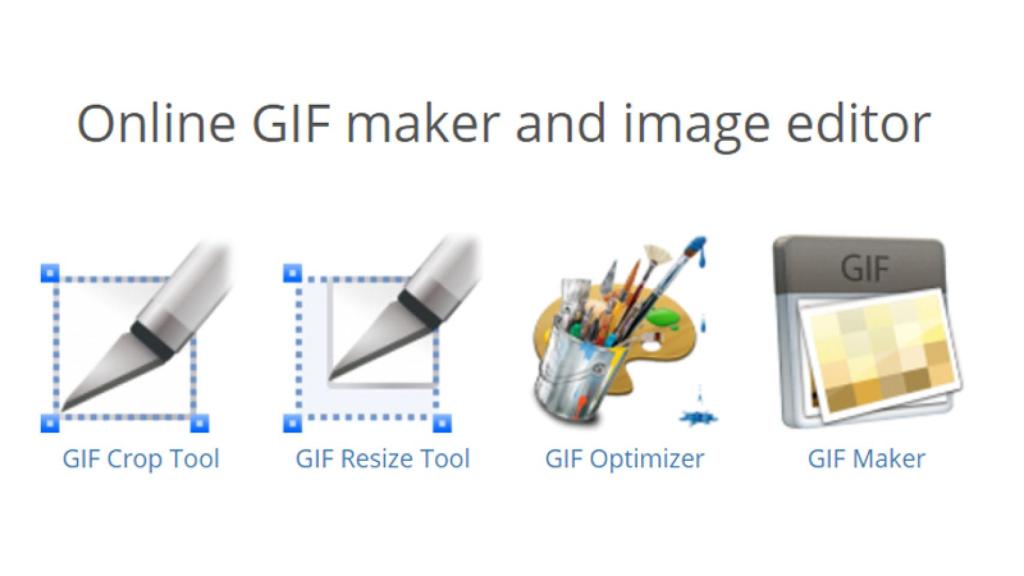
editar gif
EzGif te permite editar GIFs online: Crea, recorta y optimiza
EzGif es la herramienta definitiva para editar GIFs online, en cuestión de segundos tendrás tu obra de arte.
Noticias relacionadas
EzGif es la herramienta definitiva para editar GIFs online, en cuestión de segundos tendrás tu obra de arte.
El Formato de Intercambio de Gráficos (GIF) lleva entre nosotros más de un cuarto de siglo, y aunque años atrás fuese parte imprescindible de Internet, está claro que este formato de imágen está viviendo una segunda juventud.
Ya sea por su enorme poder de comunicación y facilidad de creación, o porque finalmente Facebook permitió su uso, la realidad es que incluso existe hasta un premio anual para encontrar las mejores obras, el Giphoscope Award. Pero ¿cuántas veces has necesitado editar un GIF para compartirlo en alguna red social?
Editar GIFs es más fácil que nunca
Las posibilidades que ofrece EzGif para editar cualquier GIF son casi ilimitadas, desde algunas tan sencillas como recortar, redimensionar u optimizar, hasta otras un poco más rebuscadas pero igualmente útiles, como la aplicación de diferentes filtros y efectos, o la propia creación de GIFs a partir de imágenes estáticas. Todo ello directamente online, sin necesidad de descargar ningún programa adicional.
Para ello, una vez accedemos a EzGif, debemos elegir, en primer lugar, el tipo de edición inicial que queremos realizar sobre el GIF en cuestión. Tras esto, la plataforma nos ofrece la posibilidad de subir el GIF a editar o bien pegar la URL que dirige al archivo alojado en Internet, ya sea imagen o vídeo, algo realmente práctico.
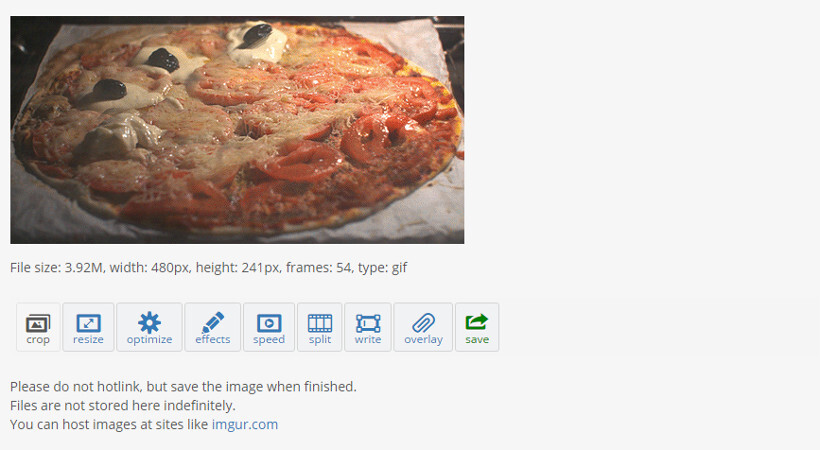
editargifs3
Una vez tenemos el GIF deseado sobre la interfaz de edición, tan solo debemos utilizar los controles de la herramienta seleccionada previamente, para ajustar los parámetros concretos. Con los parámetros de edición a aplicar seleccionados, solo queda clicar sobre el botón azul que aparece debajo y ¡voilà!. Solo nos queda descargar la nueva versión editada del GIF, clicando sobre el botón verde “save” o de la manera tradicional (botón derecho).
Si necesitamos realizar más de un ajuste, algo bastante probable, debemos continuar la edición navegando con los controles que aparecen bajo la vista previa del GIF editado. Puede parecer una tontería, pero a veces no está de más recordar que EzGif no aloja ninguna imagen que hayamos subido, así que no olvidéis descargar el archivo editado. Una vez aplicados todos los ajustes, podemos descargar el GIF para usarlo donde queramos. También puedes utilizar Imgur, GIPHY o cualquiera que sea tu gestor de imágenes preferido, para incrustarlo en cualquier lugar.
Web oficial | EzGif